图片快速分割精灵是一款绝对不能错过的图片切割工具。图片切割工具中的佼佼者 图片快速分割精灵 。通过图片快速分割精灵你可以快速的切割图片,将大图分割成几块,你可以设置切割框的大小,也可以直接设置数值进行切割,并支持以指定格式导出到本地指定的文件夹里。有需要的用户欢迎来久友下载站下载~
使用说明:
1、点击【打开文件】导入需要切割的图片;
2、设置切割数值,如果觉得不方便,可以在右侧进行手动调节;
3、设置输出路径、格式、文件名,点击【切割】即可。
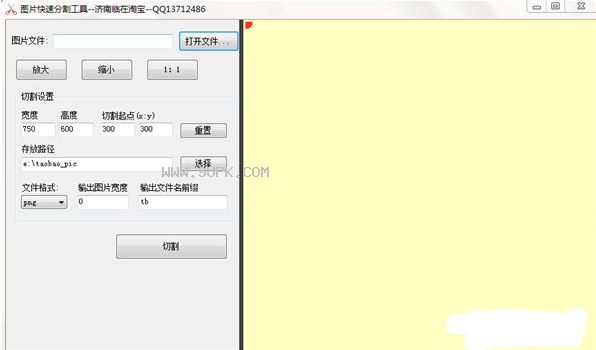
常见问题:
PS怎么平均分割图片?
打开要分割的图片,点工具栏的切片工具,选择“切片选取工具”
假如,我们需要将图片平均分为6张小图。
点击图片左上角的“01”编号,此时,左上方,工具栏中,提升、划分变为可选状态。
点击“划分”,弹出“划分切片”界面,我们输入“2”和“3”,点击确定。
点击“文件”——“存储为Web和设备所用格式”
在弹出窗口中,选择“JPEG”格式,然后,点击存储,最后一直点击确定。
自动生成的“images”文件夹中,就是我们分割好的6块小图片。
功能特色:
1、绿色软件,不用安装,可以直接运行;
2、支持导入jpg和png等所有格式的图片文件;
3、支持手动调节切割框的大小;
4、支持设置切割框的数值;
5、支持指定输出路径;
6、支持导出png、jpg、gmp和gif格式的图片;
7、支持重命名导出文件。

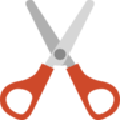


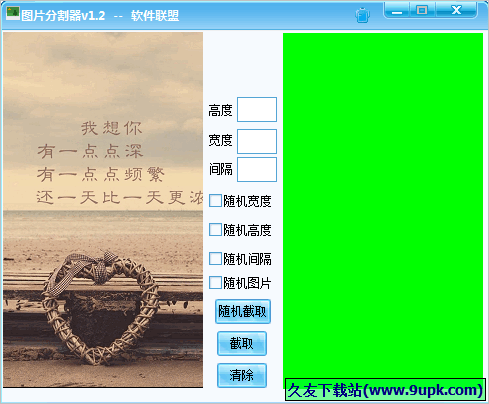
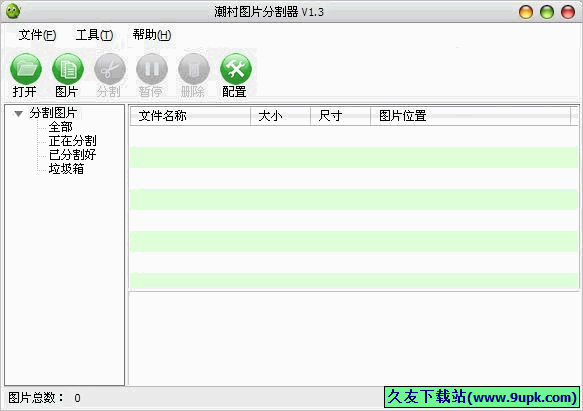


















![Microsoft Cartoon Maker 1.0中文版[微软图片卡通效果软件]](http://pic.9upk.com/soft/UploadPic/2013-3/201332417233038941.jpg)







